Word2016文字的边框怎么设置 Word2016文字设置框框教程
word文字添加边框的知识大家懂得吗?单纯的文字显得很单调传统,如果添加个边框不仅可以让框内的文字更显眼,内容也会更加美观,下面小编教大家word文字怎么设置边框,大家可以学习一下。

1、首先在Word2016编辑页面中输入文字,然后选中第一个要设置的文字

2、接着点击开始工具栏上的"带圈文字"图标。
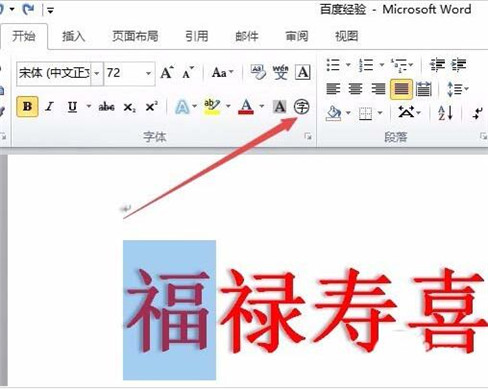
3、这时就会打开带圈字符设置窗口,在样式中先选择"增大圈号"一项,然后在下面的圈号里选择一个你喜欢的样式。最后点击确定按钮。
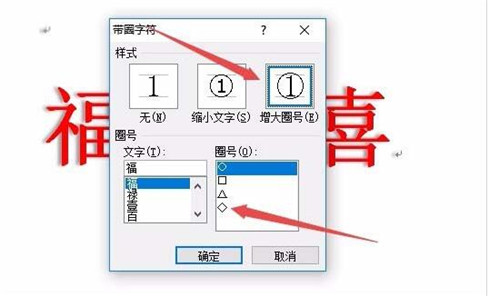
4、这时就可以看到第一个字符设置好带圈的文字了。这人是以字号为基础,在保持原字号的基础上设置了一个外框。

5、我们了可以在带圈字符窗口中设置"缩小文字"一项。
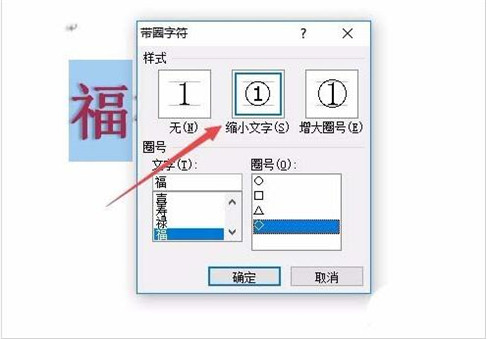
6、然后这时设置的带圈文字是以加框后的大小为原字号,而把文字缩小了再添加了一个外框。这样看起来是不是更漂亮一些呢。
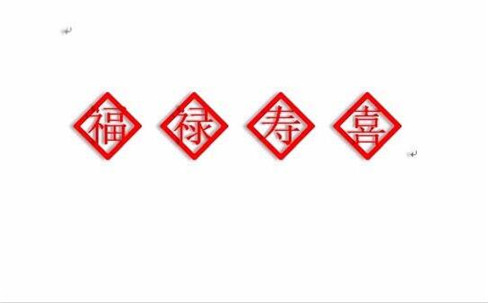
上述内容便是word文字添加边框教程了,大家学会了吗?大家可以关注office学习网网,里面有很多精彩的word教程供大家学习。
上一篇:word设置纸张大小的教程 word怎么修改纸张大小
栏 目:office激活
本文标题:Word2016文字的边框怎么设置 Word2016文字设置框框教程
本文地址:https://www.fushidao.cc/wangzhanyunying/17988.html
您可能感兴趣的文章
- 06-25office2021永久免费激活方法
- 06-25office专业增强版2021激活密钥2023密钥永久激活 万能office2021密钥25位
- 06-25office2021年最新永久有效正版激活密钥免费分享
- 06-25最新office2021/2020激活密钥怎么获取 office激活码分享 附激活工具
- 06-25office激活密钥2021家庭版
- 06-25Office2021激活密钥永久最新分享
- 06-24Word中进行分栏文档设置的操作方法
- 06-24Word中进行文档设置图片形状格式的操作方法
- 06-24Word中2010版进行生成目录的操作方法
- 06-24word2007中设置各个页面页眉为不同样式的操作方法


阅读排行
推荐教程
- 11-30正版office2021永久激活密钥
- 11-25怎么激活office2019最新版?office 2019激活秘钥+激活工具推荐
- 11-22office怎么免费永久激活 office产品密钥永久激活码
- 11-25office2010 产品密钥 永久密钥最新分享
- 11-22Office2016激活密钥专业增强版(神Key)Office2016永久激活密钥[202
- 11-30全新 Office 2013 激活密钥 Office 2013 激活工具推荐
- 11-25正版 office 产品密钥 office 密钥 office2019 永久激活
- 11-22office2020破解版(附永久密钥) 免费完整版
- 11-302023 全新 office 2010 标准版/专业版密钥
- 03-262024最新最新office365激活密钥激活码永久有效






